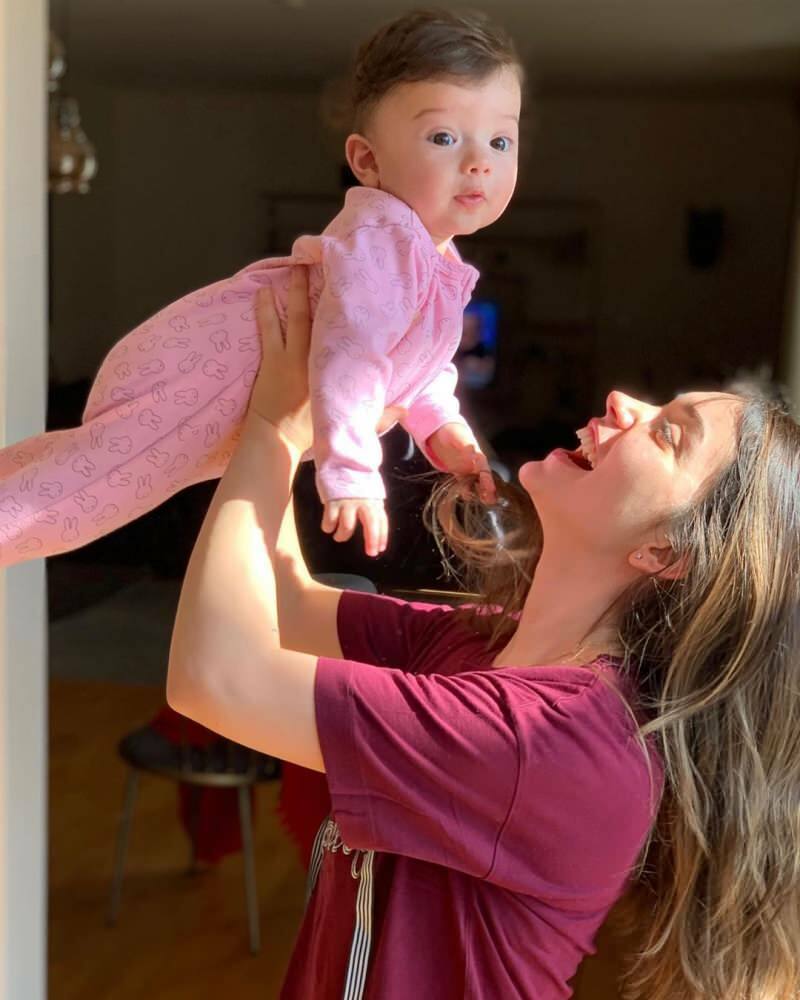Последнее обновление:

Если ваш Apple ID скомпрометирован, вам необходимо изменить пароль Apple ID. В этом руководстве объясняется, как это сделать.
Ваш Apple ID — это ваш ключ ко всем службам Apple, таким как App Store, iCloud, iMessage, FaceTime, Apple Music, Apple TV и другим. Обеспечение безопасности вашей учетной записи в Интернете и защита доступа к этим приложениям и службам никогда не были более важными.
Ваш пароль Apple ID необходим для настройки любого нового устройства Apple, и он остается важнейшим компонентом экосистемы Apple, где бы вы ни брали свое устройство.
Если вам нужно изменить свой пароль Apple ID, процесс прост, независимо от того, делаете ли вы это на своем устройстве Apple или через Интернет. Ниже мы расскажем вам, как изменить пароль Apple ID на любой из платформ.
Как изменить свой пароль Apple ID
Если вы считаете, что пароль вашей учетной записи Apple был скомпрометирован, или вы хотите использовать передовой опыт и убедиться, что это надежный пароль, сменить пароль Apple ID не составит труда.
Чтобы изменить пароль Apple на iPhone или iPad:
- Кран Настройки (значок шестеренки) с главного экрана.
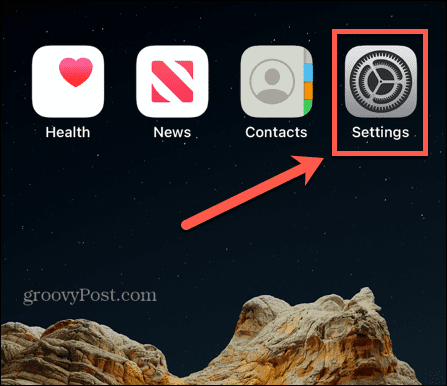
- Коснитесь своего вариант имени (или Apple ID) в верхней части экрана настроек.
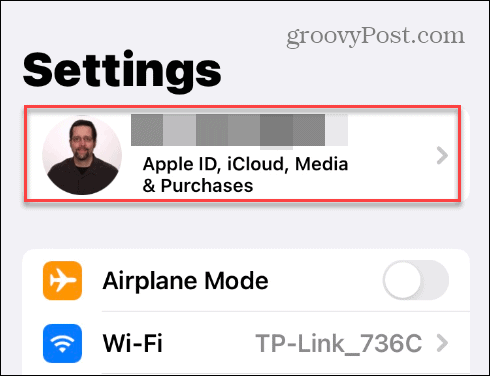
- Проведите к Пароль и безопасность на странице Apple ID.
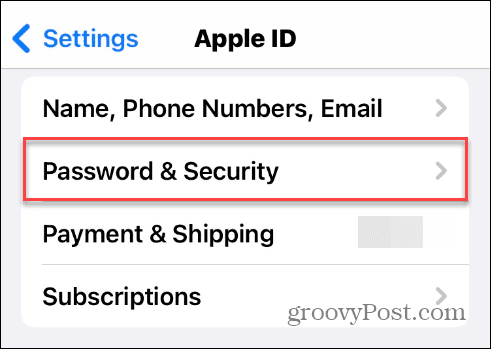
- Выберите Изменить пароль вариант.
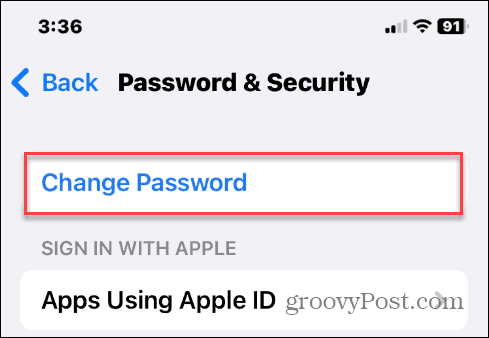
- Введите код доступа вашего локального устройства для вашего iPhone или iPad.
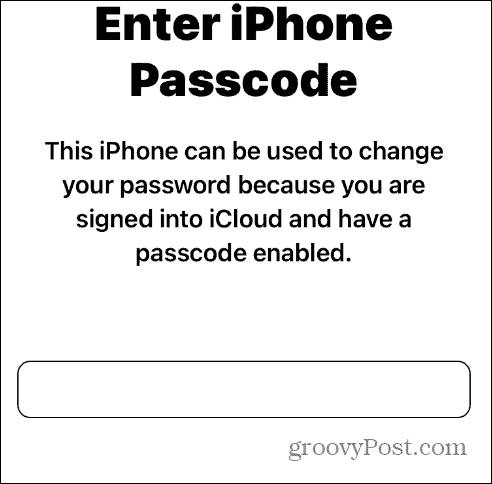
- Введите новый пароль, который вы хотите использовать дважды, чтобы подтвердить свой выбор.
- Нажмите Изменять кнопку в правом верхнем углу.
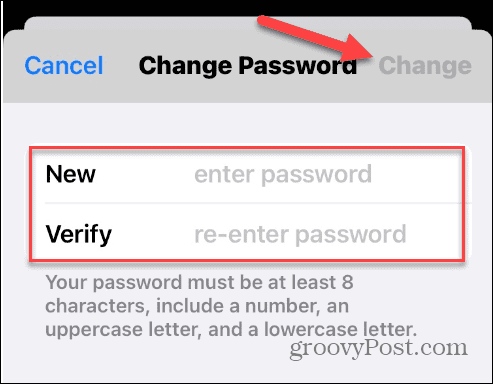
- Следуйте любым дополнительным инструкциям на экране, чтобы завершить процесс.
Как изменить свой пароль Apple ID в Интернете
Если вы работаете с ПК с Windows или Mac и хотите изменить свой пароль, вы можете сделать это в своем веб-браузере.
Чтобы изменить пароль Apple ID в Интернете:
- Запустите браузер и перейдите в веб-сайт Apple ID.
- Войдите в свою учетную запись с вашими текущими учетными данными.
- Выбрать Вход и безопасность вариант слева и нажмите кнопку Пароль вариант.
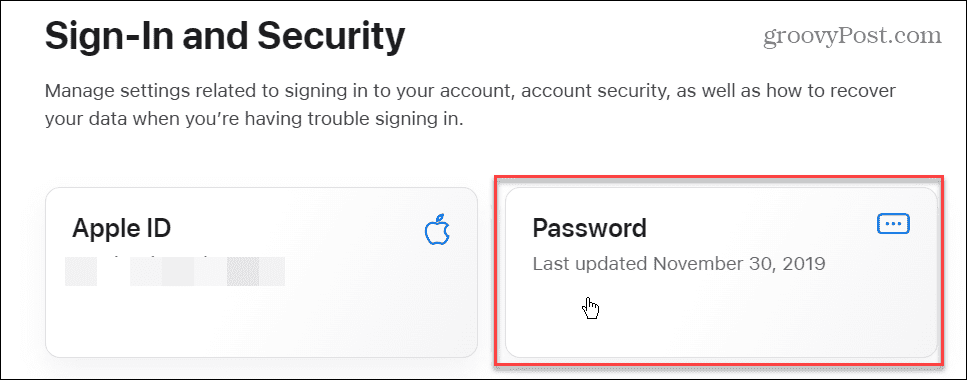
- Теперь введите свой текущий пароль и новый пароль, который вы хотите использовать дважды для проверки.
Примечание: Убедитесь, что вы используете надежный пароль. Кроме того, это не позволит вам использовать тот, который вы использовали в прошлом году. Если вы не помните ранее использованный пароль, не беспокойтесь; это даст вам знать. - После ввода нового пароля установите флажок, чтобы выйти из устройств Apple связанный с вашим идентификатором, и нажмите кнопку Изменить пароль кнопка.
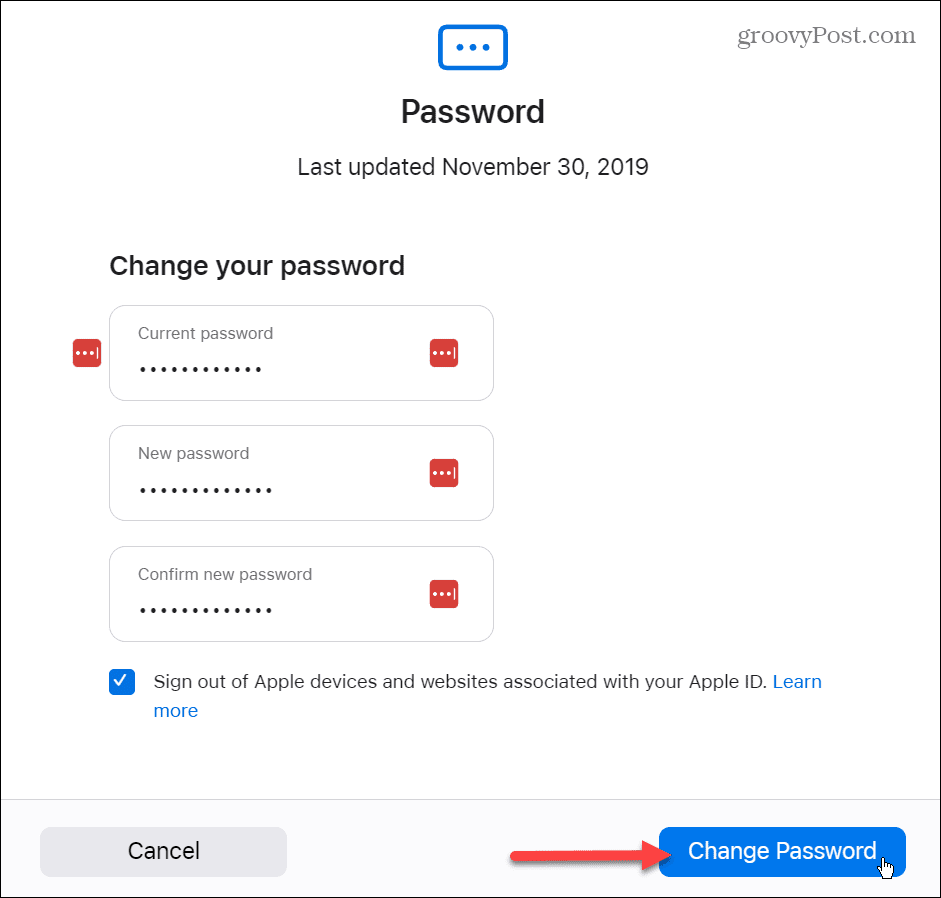
Как изменить пароль Apple ID на Mac
Если у вас Mac, есть более простой способ изменить пароль Apple ID.
Чтобы изменить пароль Apple ID на Mac:
- Нажмите на Яблочное меню в левом верхнем углу.
- Выбирать Системные настройки (или Настройки системы) > Ваш идентификатор Apple.
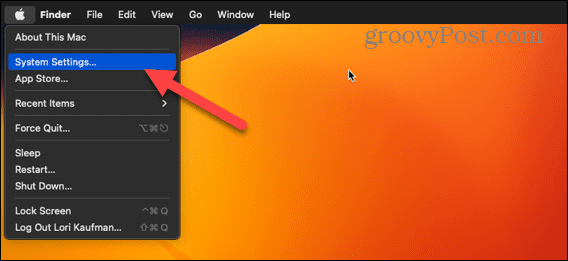
- Выбирать Пароль и безопасность.
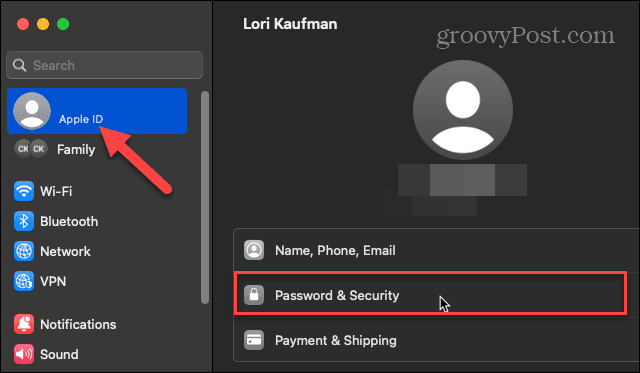
- Нажмите Изменить пароль.
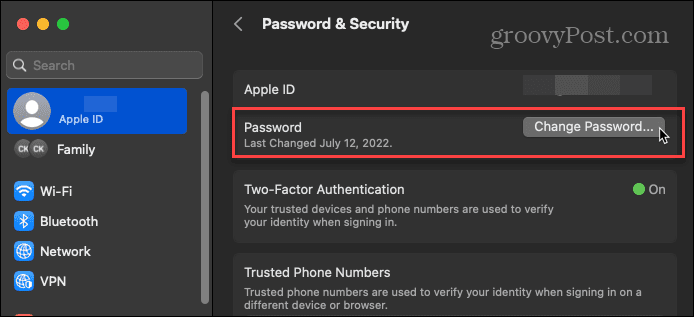
- Введите текущий пароль, чтобы разблокировать Mac, и дважды введите новый пароль для подтверждения. Нажмите на Изменять кнопка.
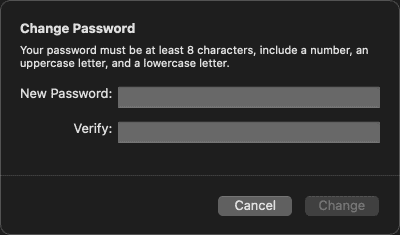
Обеспечение безопасности на устройствах Apple
Пароль, который вы используете для своего Apple ID, необходим для защиты ваших данных и других данных на ваших устройствах и в iCloud. Периодическая смена пароля снижает вероятность того, что ваши учетные данные Apple ID будут скомпрометированы.
На современных айфонах Функция идентификации лица отлично справляется с защитой вашего устройства и обеспечивает легкий доступ, но вместо этого вы можете использовать пароль. Чтобы узнать больше об этом, узнайте, как сменить пароль на айфоне.
С годами Apple увеличила настройки конфиденциальности и безопасности своего устройства. Например, вы можете захотеть запустить отчет о конфиденциальности приложения чтобы увидеть, что приложения делают в фоновом режиме. Или, если вы устали предоставлять личные данные разработчикам приложений, вы можете остановить отслеживание рекламы на вашем iPhone.
Как найти ключ продукта Windows 11
Если вам нужно перенести ключ продукта Windows 11 или просто выполнить чистую установку ОС,...